Höfundur:
Monica Porter
Sköpunardag:
19 Mars 2021
Uppfærsludagsetning:
1 Júlí 2024
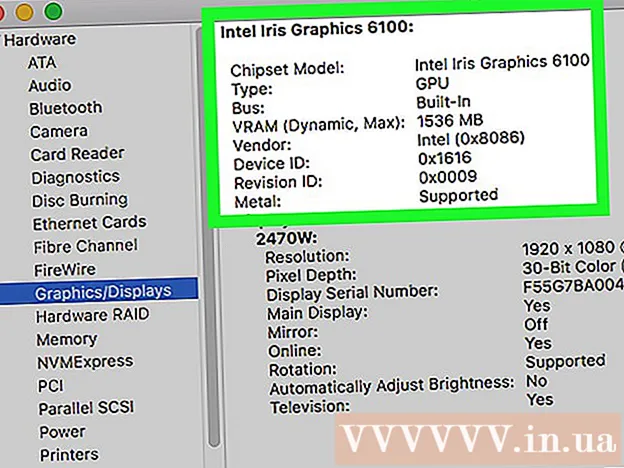
Efni.
WikiHow í dag kennir þér hvernig á að skoða upplýsingar um skjákort (einnig kallað skjákort) um báðar tegundir tækja, Windows og Mac.
Skref
Aðferð 1 af 2: Í Windows tölvu
Hægri smelltu á Start. Þetta er Windows merkið í neðra vinstra horninu á skjánum. Matseðill mun skjóta upp kollinum.
- Þú getur líka ýtt á Vinna+X Ef þú sérð ekki ofangreint tákn.
- Í Windows 7 tölvu skaltu opna Start og slá inn „Device Manager“.
- Ef þú ert að nota fartölvu með rekjupalli skaltu banka á hann með tveimur fingrum í stað hægri smella.
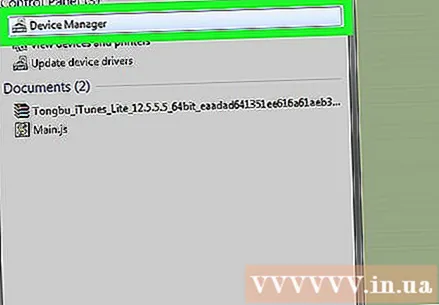
Smelltu á valkost Tækjastjóri er nálægt toppnum í sprettivalmyndinni.
Smellur > til vinstri Sýna millistykki (Skjár millistykki). Þú munt finna valkosti Sýna millistykki nálægt efst á síðu Tækjastjórnunar.

Horfðu rétt fyrir neðan hlutinn Sýna millistykki eða „Video millistykki“ til að finna skjákortið þitt. Ef þú sérð tvö atriði hér þýðir það að tölvan þín er með innbyggt skjákort samhliða sérstöku skjákorti.- Venjulega verður innbyggða skjákortið af sama vörumerki og tölvugjörvinn (dæmi: Intel).
- Þú getur tvísmellt á skjákortið til að skoða eiginleika þess, breytur eða rekla.
Aðferð 2 af 2: Í Mac tölvu

Smelltu á eplalaga Apple valmyndina efst í vinstra horninu á skjánum. Fellivalmynd birtist.
Smellur Um þennan Mac (Um þennan Mac). Valkosturinn verður efst í fellivalmyndinni.
Smellur Kerfisskýrsla (Kerfisskýrsla). Þessi aðgerð er neðst í About This Mac glugganum.
Smellur ▼ vinstra megin við hlutinnVélbúnaður (Vélbúnaður). Þessi valkostur er í vinstri glugganum í glugganum Kerfisskýrsla.
Smellur Grafík / skjámyndir (Grafík / skjámynd). Þegar litið er í vinstri gluggann er þessi valkostur í miðjum hópi valkostanna sem birtist fyrir neðan fyrirsögnina Vélbúnaður.
Líttu á nafn skjákortsins efst til hægri í rammanum.
- Þú getur einnig séð forskrift skjákorta fyrir neðan nafn þess.
Ráð
- Skjákort eru einnig þekkt sem „skjákort“.
- Flestar tölvur hafa forgang að hraðasta eða hæsta gæðakortinu en innbyggðu grafíkinni.



